I/O Control در نرم افزار Veeam Backup and Replication
یکی از چالش هایی که همواره در محیط های کوچک و بزرگ تاثیر زیادی در کارایی شبکه دارد ، کنترل خروجی و ورودی است. نرم افزارهای پشتیبان گیری مانند Veeam Backup and Replication نیز با آگاهی نسبت به این موضوع ، تنظیمات زیادی را جهت کنترل میزان I/O در زمان پشتیبان گیری ، بازیابی و Replication در اختیار Backup Administrator ها قرار می دهند. در این مقاله Tab مربوط به Specifying I/O Settings را در Veeam Backup and Replication Settings مورد بررسی قرار خواهیم داد.
حتما در طول مدت فعالیت تان در سازمان های مختلف با شکایت های کاربران از کندی منابع در زمان هایی خاص روبه رو شده اید. یکی از بزرگ ترین عوامل این موضوع عدم کانفیگ صحیح تنظیمات مربوط به I/O Control است. اگر در نرم افزار Veeam Backup & Replication از منوی اصلی برنامه گزینه General Options را انتخاب نمایید ، در زبانه I/O Control به این تنظیمات دسترسی خواهید داشت.
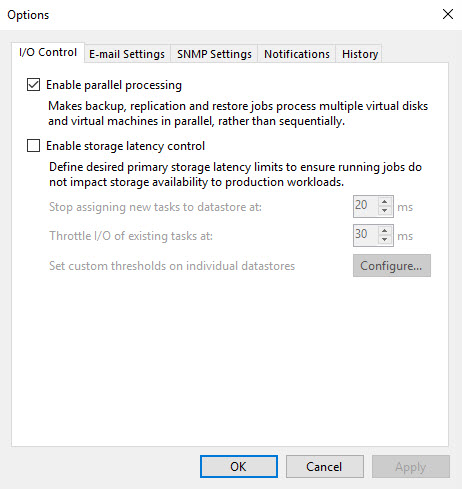 همان طور که مشاهده می نمایید گزینه Enable parallel processing به صورت پیش فرض فعال است. با فعال بودن این گزینه Veeam همه وظایف Backup ، Replication و Restore ماشین های مجازی و دیسک های آن ها را بدون توجه به تعداد آن ها به صورت هم زمان انجام می دهد و ترتیبی برای آن قائل نخواهد بود. در شرایطی که Job های بکاپ در زمان یکسان شروع به فعالیت می نمایند و هر Job شامل چند ماشین مجازی با تعداد دیسک های بالا باشد ، فعال بودن Parallel Processing برای نابودی شبکه سازمان کافی است.
همان طور که مشاهده می نمایید گزینه Enable parallel processing به صورت پیش فرض فعال است. با فعال بودن این گزینه Veeam همه وظایف Backup ، Replication و Restore ماشین های مجازی و دیسک های آن ها را بدون توجه به تعداد آن ها به صورت هم زمان انجام می دهد و ترتیبی برای آن قائل نخواهد بود. در شرایطی که Job های بکاپ در زمان یکسان شروع به فعالیت می نمایند و هر Job شامل چند ماشین مجازی با تعداد دیسک های بالا باشد ، فعال بودن Parallel Processing برای نابودی شبکه سازمان کافی است.
پیشنهاد می شود که اگر منابع قوی از لحاظ پهنای باند ، دیسک های پرسرعت ، پردازنده و RAM کافی در اختیار ندارید و همچنین تعداد ماشین های مجازی و دیسک های آن ها زیاد می باشد از فعال کردن این گزینه خودداری نمایید.
در صورتی که تیک این گزینه را بردارید ، Restore ، Replication و پشتیبان گیری به صورت موازی انجام نخواهد شد. بلکه آن ها در یک صف قرار خواهند گرفت و به صورت تک به تک و دیسک به دیسک صورت خواهند پذیرفت.
اما اگر همچنان اصرار بر استفاده از Parallel Processing را دارید در نسخه Enterprise و Enterprise Plus نرم افزار Veeam B & R قابلیتی به نام Storage Latency Control وجود دارد که شرایط را بهبود خواهد داد. همچنین اگر در سازمان پولدارتری کار می کنید خوش شانس تر هم هستید. چرا که در نسخه Enterprise Plus قابلیت Set Custom Thresholds on Individual Datastores نیز در اختیارتان است.
برای کنترل ورودی و خروجی یا بارِ I/O در یک Storage یا Storage Cluster می توانید گزینه Enable storage latency control را فعال نمایید.
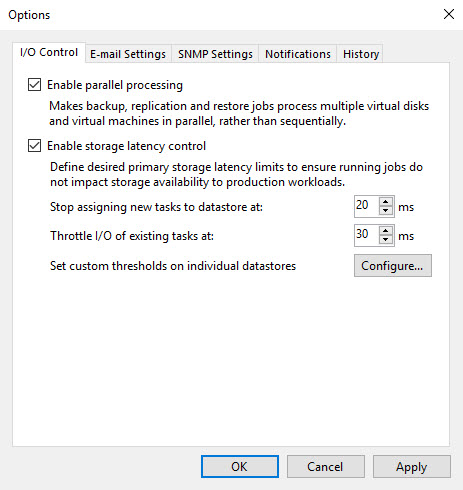
اگر یک دلیل برای علاقه زیاد من به نرم افزار سوئدی Veeam وجود داشته باشد همین گزینه بسیار کارامد است. اما این قابلیت دقیقا چه کاری را انجام می دهد؟ زمانی که Storage Latency Control فعال می شود ، Veeam Backup and Replication در زمان فرآیندهای Data Protection و Disaster Recovery از طریق مکاتبه با هاست ESXi یا در صورت وجود vCenter ، شروع به تبادل اطلاعات می کند. ( منظور از Data Protection دو فرآیند Backup و Replication است و Recovery نیز زیر مجموعه Disaster Recovery می باشد )
گفتیم که در این مرحله تبادل اطلاعات صورت می پذیرد. به نظر شما چه اطلاعاتی تبادل می شوند؟ همان طور که از نام این قابلیت می توان حدس زد ، اطلاعاتی که تبادل می شود چیزی نیست جز مقدار Read Latency در Production Volumes ای که ماشین های موجود در ESXi از آن استفاده می کنند. ( منظور از Production Volumes در واقع همان LUN های عملیاتی است )
Stop latency و Throttle latency
جهت مانیتور مقدار Read Latency به صورت Real-Time ، متریک ها هر ۱۰ ثانیه یک بار از Hypervisor دریافت می شوند. ( بله ، دقت این گزینه بسیار بالا است ) حالا ببینیم که مقدار Read Latency به چه درد Veeam می خورد؟ اگر در تصویر زبانه I/O Control دقت کنید ، خواهید دید که دو گزینه برای Storage Latency Control وجود دارد. همچنین واحد اندازه گیری این دو گزینه ms است که همان واحد اندازه گیری Read Latency یعنی میلی ثانیه می باشد.
مقدار گزینه اول با عنوان Stop assigning new tasks to datastore at به صورت پیش فرض ۲۰ میلی ثانیه تعیین شده است. این مقدار در زمانی که Read Latency استوریج مورد استفادهِ Hypervisor به ۲۰ میلی ثانیه یا بیشتر برسد ، از اعمال وظیفه جدید بر روی VM های مربوط به آن Storage خودداری می نماید.
گزینه دوم از این هم جالب تر است. Throttle I/O 0f existing tasks at که مقدار پیش فرض آن ۳۰ میلی ثانیه است ، باعث می شود که اگر تاخیر در خواندن یا همان Read Latency استوریج به ۳۰ میلی ثانیه یا بیش تر رسید ، Veeam Backup and Replication به صورت اتوماتیک سرعت نوشتن یا خواندن اطلاعات را از روی Production Volumes کاهش دهد.
واضح است که از لحاظ منطقی مقدار Throttle I/O of existing task نمی تواند کم تر از مقدار Stop assigning new tasks to datastore باشد.
سورپرایز های منوی کاربردی I/O Control هنوز پایان نیافته است. به جز مواردی که گفته شد ، با فعال سازی امکان Storage latency control یک اتفاق دیگر هم می افتد. من به این اتفاق “چرخهِ زمان جبران” می گویم. فرض کنید که یک Backup Job مربوط به ماشین مجازی با دو دیسک شروع به کار می کند. پس از پایان پشتیبان گیری دیسک اول ، Veeam Backup and Replication به مدت ۴۰ تا ۶۰ ثانیه صبر می کند. در این مدت به ارزیابی متریک هایی که از Datastore دریافت می شود می پردازد. حال اگر مقدار Read Latency کم تر از مقدار تعیین شده برای Assigning new task to datastore باشد Task بعدی آغاز می شود. در غیر این صورت دوباره چرخه ۴۰ تا ۶۰ ثانیه ایِ ارزیابی آغاز می شود.
توجه داشته باشید که مسلماٌ اگر زمان آغاز دو Job در Veeam Backup and Replication یکسان باشد و همچنین گزینه Storage Latency Control اتفاق بیافتد ، قانون “چرخه زمان جبران” مدت اجرای Backup را طولانی تر می کند.
Custom thresholds on individual datastores
در محیط های Enterprise مانند بانک ها تعداد Datastore ها بسیار زیاد است و همان طور که می دانید سیاست های بسیاری برای هر کدام از Datastore ها در نظر گرفته می شود. علت سیاست های متنوع در چنین محیطی این است که کارایی Datastore ها و ماشین های مجازی که از آن ها استفاده می نمایند ، متفاوت است. برای مثال در بعضی از ماشین های مجازی ممکن است کارایی Read و Write چندان تاثیری بر کل کسب و کار سازمان نداشته باشد. به همین دلیل آن ها را در Datastore ای با Performance پایین تر اجرا می کنند.
با توجه به همین موضوع ممکن است در بعضی از Datastore ها مقدار های Read Latency تعیین شده در مرحله قبل مناسب نباشد و نیاز به تنظیم این گزینه به صورت سفارشی برای آن LUN خاص را داشته باشیم.
به این منظور بر روی دکمه Configure کلیک نمایید تا پنجره Datastores Latency Settings باز شود. در این پنجره لیست Datastores مربوط به vCenter یا ESXi هایی که قبل تر به Veeam Backup and Replication معرفی شده اند نمایش داده می شود. ( مقاله نحوه اضافه کردن VMware vSphere را به Veeam بخوانید )
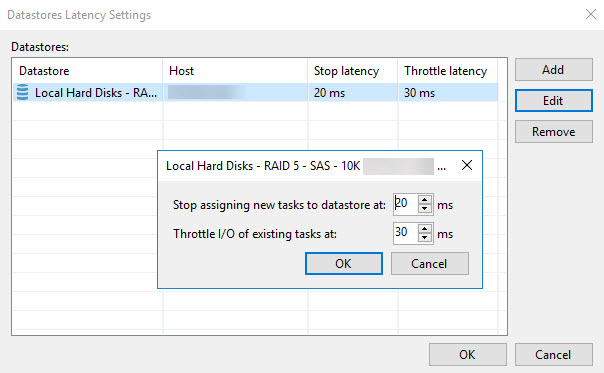 البته همان طور که در تصویر می بینید آزمایشگاه مجازی تک تیک در حال حاضر فقط یک دیتااستور دارد. اما اگر دیتا استورهای بیشتری موجود بود ، به راحتی می توانستیم بر روی هر کدام Stop Latency و Throttle Latency متفاوتی را تنظیم نماییم.
البته همان طور که در تصویر می بینید آزمایشگاه مجازی تک تیک در حال حاضر فقط یک دیتااستور دارد. اما اگر دیتا استورهای بیشتری موجود بود ، به راحتی می توانستیم بر روی هر کدام Stop Latency و Throttle Latency متفاوتی را تنظیم نماییم.
امیدوارم در این آموزش به تعدادی از پرسش های شما درباره Optimize محیط های مجازی پاسخ داده شده باشد. وب سایت تک تیک شبکه بهینه ای را برای شما خواننده گرامی آرزومند است.
اگر فکر می کنید این مطلب برای شما مفید بوده است ، لطفا آن را در شبکه های اجتماعی با دوستان ، همکاران و سایر متخصصان حوزه IT به اشتراک بگذارید. همچنین فراموش نکنید که برای اطلاع از مقاله های روزانه وب سایت TechTik ما را در شبکه های اجتماعی ، به خصوص جامعه حرفه ای Linkedin دنبال نمایید.
لیست مقاله های منتشر شده درباره Veeam به ترتیب انتشار :
۱- Veeam Backup & Replication و شرایط استفاده برای VMware
۲- پیش نیازهای سخت افزاری و نرم افزاریِ Veeam Backup & Replication
۳- آیا Veeam Backup & Replication می تواند بلایِ جان امنیت شبکه شود؟
۴- نصب Veeam Backup & Replication
۵- چطور یک vSphere Server به Veeam Backup & Replication اضافه نماییم؟
۶- ایجاد Backup Job در Veeam Backup & Replication
۷- SureBackup در نرم افزار Veeam Backup & Replication چیست و چه کاربردی دارد؟
۸- Veeam vPower NFS چیست و چه کاربردهایی دارد؟
۹- بازگردانی ماشین های مجازی در Veeam B & R به روش Instant VM Recovery
۱۰- تنظیمات E-mail Notifications در Veeam backup & Replication


سلام و خسته نباشید
من یه شبکه ۱۰Gb برای بک اپ گیری اختصاص دادم.که در حالت انتقال فایل تا ۹Gb جواب میدهد. ولی هنگام بک اپ گیری و ریستور نهایتا ۲ یا ۳ Gb عملکرد دارد. میتونید کمکم کنید باتل نک پیدا کنم؟ایا در Veeam محدودیتی برای سرعت بک اپ گیری هست؟ ضمنا بک اپ در دو حالت بک اپ گیری از ماشینها و بک اپ گیری از یک هاست فیزیکی انجام شده.
با سلام. مقایسه سرعت کپی فایل با عملیات بکاپ به هیچ عنوان مقایسه درستی نیست. چون نحوه قرار گیری و پردازش بلاک ها متفاوت هست. اما به طور کلی در هنگام انجام بکاپ ، می توانید با کلیک بر روی گزینه Show details در پنجره وضعیت Job به آمار صحیح از روند پشتیبان گیری دست پیدا کنید. همچنین در همین پنجره ، در مقابل عبارت Bottlenecks یکی از کلمات Source ، Proxy Source WAN accelerator و Network ، Target WAN Accelerator و در نهایت Target قید شده است که مشخص کننده محل دقیق باتل نک در محیط شما است.